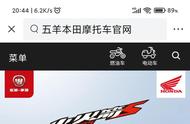经常使用电脑的用户都清楚,在win7系统中第一次使用网络的时候系统都会收到提示,让你选择“家庭网络”还是“公用网络”,通常大家都会选择家庭网络,那些不用的我们可以选择删除,那么win7系统如何删除网络位置呢?今天为大家带来win7系统删除网络位置的操作方法。
删除网络位置操作方法:
1.首先,找到控制面板中心,打开控制面板进入到“网络和共享中心”,展现出的窗口中找到“网络”,点开其网络图标。如图所示:

2.其实,进入网络窗口后,点击最下方的“合并或删除网络位置”;如图所示:

3.最后,在弹出的合并或删除网络位置窗口中,选择要合并或删除的网络位置,然后点击下方的合并或删除按钮。如图所示:

win7系统删除网络位置的操作步骤就为小伙伴们详细分享到这里了,如果用户们不知道电脑怎么删除网络位置,可以参考上述方法步骤进行操作,希望本篇教程能够帮到大家。